Flex Gateway新着情報
Governance新着情報
Monitoring API Manager次の例は、クエリの各入力パラメーターの型を指定する [Parameters types (パラメーターの型)] 項目と、特定のデータベースプロバイダーに接続されたときにカスタムデータ型を設定する [Column types (列の型)] 項目を使用して、データベース用 Anypoint Connector (Database Connector) のデータ型を設定する方法を示しています。
JDBC ドライバーでエラーのない入力のデータ型を特定できない場合や、パラメーターがカスタムデータ型の場合、[Parameter types (パラメーターの型)] 項目を設定して、各入力パラメーターの型を指定します。次の例は、Bulk insert 操作の [Parameter types (パラメーターの型)] 項目を設定する方法を示しています。
Studio のフローで、[Bulk insert] 操作を選択します。
操作の設定画面の [General (一般)] タブで、[Connector configuration (コネクタ設定)] 項目の横にあるプラス記号 (+) をクリックし、グローバル要素設定項目にアクセスします。
データベース接続情報を指定し、[OK] をクリックします。
実行する SQL クエリを [SQL Query Text (SQL クエリテキスト)] 項目に設定します (例: INSERT INTO PLANET(POSITION, NAME) VALUES (:position, :name))。
操作設定画面で、[Advanced (詳細)] タブをクリックします。
[Parameter types (パラメーターの型)] 項目を [Edit inline (インライン編集)] に設定します。
緑のプラス記号 (+) をクリックして、新しいパラメーターの型を作成します。
[parameter type (パラメーターの型)] ウィンドウで、[Key (キー)] 項目を name、[Type (型)] 項目を VARCHAR に設定します。
[Finish (完了)] をクリックします。
ステップ 7 を繰り返します。
[parameter type (パラメーターの型)] ウィンドウで、[Key (キー)] 項目を position、[Type (型)] 項目を INTEGER に設定します。
[Finish (完了)] をクリックします。
次のスクリーンショットは、Studio の設定を示しています。
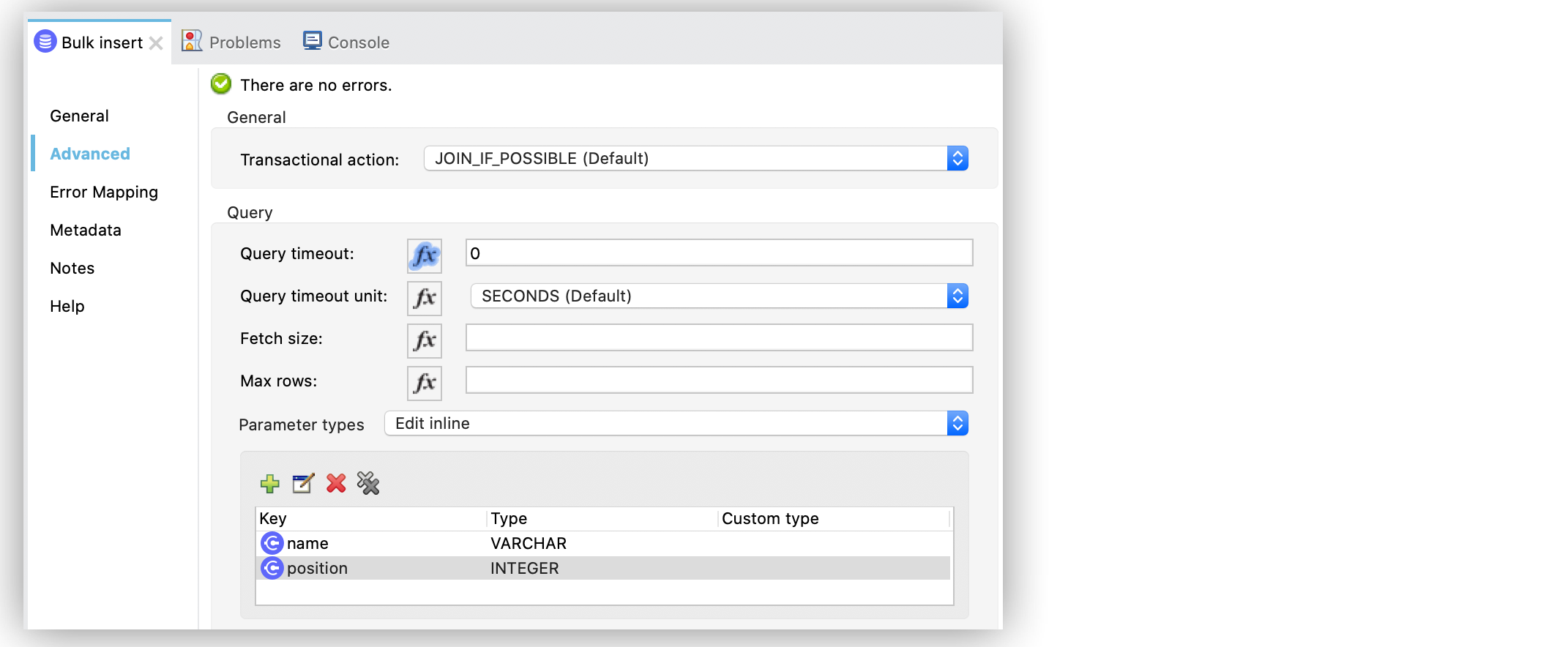
XML エディターでは、<db:parameter-types> 設定は次のように記述されます。
<db:bulk-insert queryTimeout="0" queryTimeoutUnit="SECONDS">
<db:sql>INSERT INTO PLANET(POSITION, NAME) VALUES (:position, :name)</db:sql>
<db:parameter-types>
<db:parameter-type key="name" type="VARCHAR" />
<db:parameter-type key="position" type="INTEGER" />
</db:parameter-types>
</db:bulk-insert>各接続プロバイダーは、専用パラメーターと共通パラメーターを使用します (Derby や Oracle など)。接続プロバイダー要素の子要素で、特定のプロバイダーに接続している場合に使用できるカスタムデータ型のパラメーターを定義します。
次の表には、カスタムメタデータ型を定義するために使用できる JDBC データ型のコードと ID が記載されています。
| JDBC データ型のコード | id |
|---|---|
ARRAY |
2003 |
BIGINT |
-5 |
BINARY |
-2 |
BIT |
-7 |
BLOB |
2004 |
BOOLEAN |
16 |
CHAR |
1 |
CLOB |
2005 |
DATALINK |
70 |
DATE |
91 |
DECIMAL |
3 |
DISTINCT |
2001 |
DOUBLE |
8 |
FLOAT |
6 |
INTEGER |
4 |
JAVA_OBJECT |
2000 |
LONGNVARCHAR |
-16 |
LONGVARBINARY |
-4 |
LONGVARCHAR |
-1 |
NCHAR |
-15 |
NCLOB |
2011 |
NULL |
0 |
NUMERIC |
2 |
NVARCHAR |
-9 |
OTHER |
1111 |
REAL |
7 |
REF |
2006 |
REF_CURSOR |
2012 |
ROWID |
-8 |
SMALLINT |
5 |
SQLXML |
2009 |
STRUCT |
2002 |
TIME |
92 |
TIME_WITH_TIMEZONE |
2013 |
TIMESTAMP |
93 |
TIMESTAMP_WITH_TIMEZONE |
2014 |
TINYINT |
-6 |
VARBINARY |
-3 |
VARCHAR |
12 |
次の例は、Derby グローバル設定接続要素の [Column types (列の型)] 項目を設定する方法を示しています。
Studio で、[Global Elements (グローバル要素)] タブに移動します。
[Create (作成)] をクリックします。
[Global Type (グローバル種別)] ウィンドウで、「database」と入力して絞り込みます。
[Database Config (データベース設定)] を選択して [OK] をクリックします。
[Connection (接続)] 項目を [Derby Connection (Derby 接続)] に設定します。
Derby JDBC ドライバーの必須ライブラリと追加の接続項目を設定します。
[Advanced (詳細)] タブをクリックします。
[Column types (列の型)] 項目を [Edit inline (インライン編集)] に設定します。
緑のプラス記号 (+) をクリックして、カスタム列型を作成します。
[parameter type (パラメーターの型)] ウィンドウで、[Id (ID)] 項目を 2000、[Type (型)] 項目を CONTACT_DETAILS に設定します。
[Finish (完了)] をクリックします。
次のスクリーンショットは、Studio の設定を示しています。
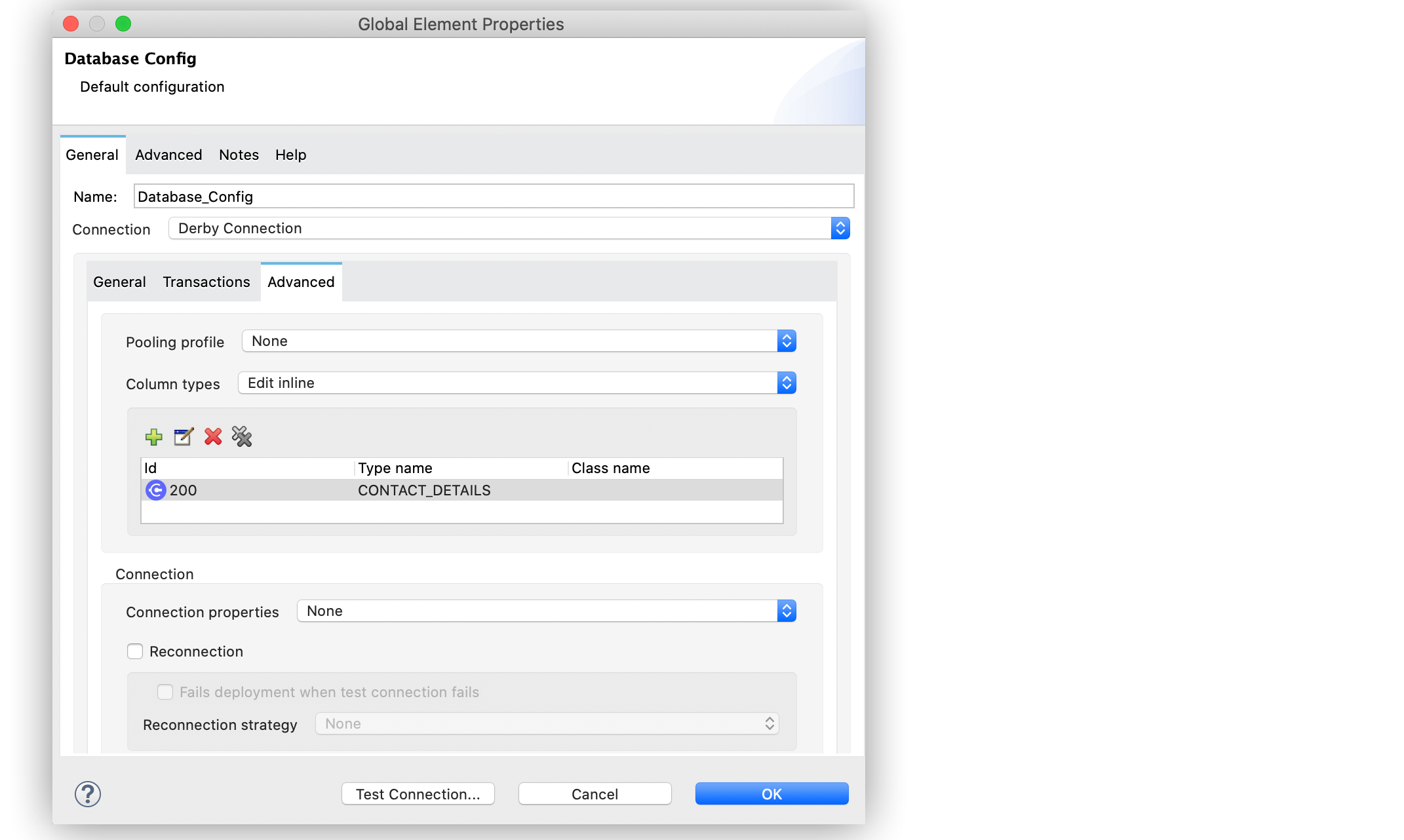
XML エディターでは、<db:column-type> 設定は次のように記述されます。
<db:config name="dbConfig">
<db:derby-connection url="jdbc:derby:muleEmbeddedDB;create=true">
<db:column-types>
<!-- Derby uses JAVA_OBJECT for UDT-->
<db:column-type typeName="CONTACT_DETAILS" id="2000"/>
</db:column-types>
</db:derby-connection>
</db:config>